您想向您的订阅者发送一系列自动点滴通知吗?
自动水滴营销活动非常适合欢迎新用户并提高WordPress 网站的参与度。您可以使用它们来引导用户完成特定的旅程。
在本文中,我们将向您展示如何使用推送通知和电子邮件通知在 WordPress 中设置自动点滴通知。
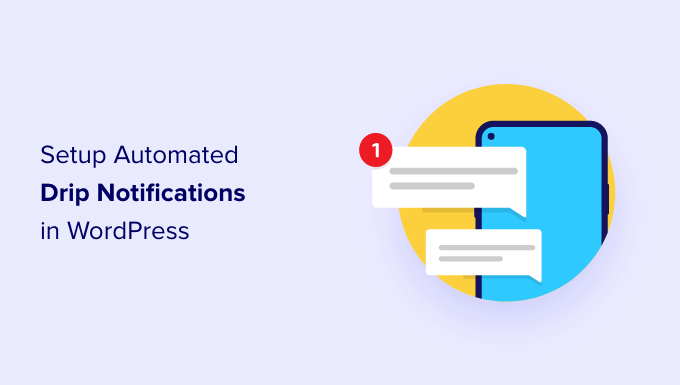
什么时候应该在 WordPress 中使用自动滴水通知?
滴灌通知是发送给订阅者的自动消息,通常以推送通知或电子邮件的形式。
这些消息是一系列消息的一部分,它们会自动触发并按预定义的时间间隔发送。换句话说,它们会随着时间的推移“滴”给您的订阅者,而不是一次性全部“倾倒”。
您可以使用水滴营销活动来推广产品、在WordPress 博客上获得更多浏览量、与用户建立关系、增加销售额,甚至在特定时间段内教授课程。
以下是一些充分利用 WordPress 中的自动点滴营销活动的用例:
- 您可以向新订阅者和客户发送自动欢迎点滴通知。通过这种方式,您可以向用户介绍您的产品和服务并建立品牌信任。
- 如果您正在经营一家电子商务商店,那么设置自动点滴通知可以帮助在购买时追加销售和交叉销售不同的产品。
- 您可以宣传最重要的内容并让人们重新访问您的网站。
- 使用点滴通知,您可以向来自不同地区的人们显示有针对性的消息。这有助于根据地理细分获得更多转化。
- 您可以使用自动点滴通知让人们注册您的网络研讨会和即将举行的活动。
在本指南中,我们将介绍推送通知和电子邮件水滴营销活动。您可以点击下面的链接跳转到您首选的方法:
如何设置自动推送通知水滴营销活动
设置自动推送通知的最简单方法是使用PushEngage。它是适用于 WordPress 的最佳网络推送通知软件,超过 10,000 家企业使用它来发送有针对性的消息。
首先,您需要访问 PushEngage 网站并单击“立即免费开始”按钮。

接下来,您需要选择满足您需求的定价计划。PushEngage 提供免费计划,其中包括 30 个活动和最多 200 个订阅者。
选择定价方案后,您可以创建帐户或注册 Google 帐户。
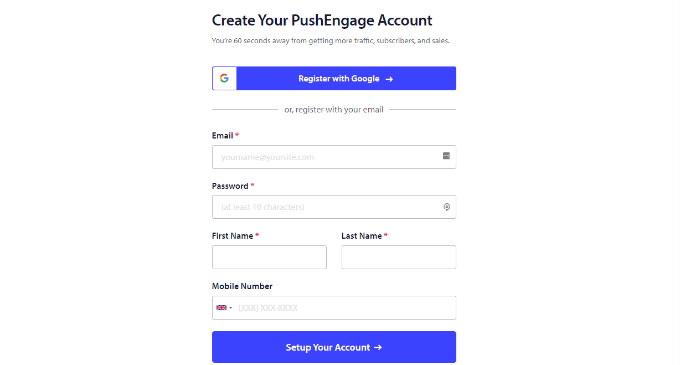
登录您的帐户后,您将看到 PushEngage 仪表板。
然后,该工具将带您进入“站点设置”»“站点详细信息”,并要求您输入网站详细信息,例如站点名称、域名、站点图标等。
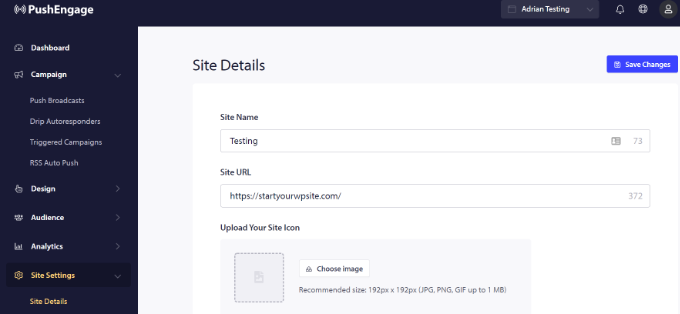
如果您在“站点详细信息”部分进一步向下滚动,您可以生成用于将 PushEngage 与不同平台连接的 API 密钥、选择时区并启用地理位置。
还有一个选项可以删除“Powered by PushEngage”品牌。
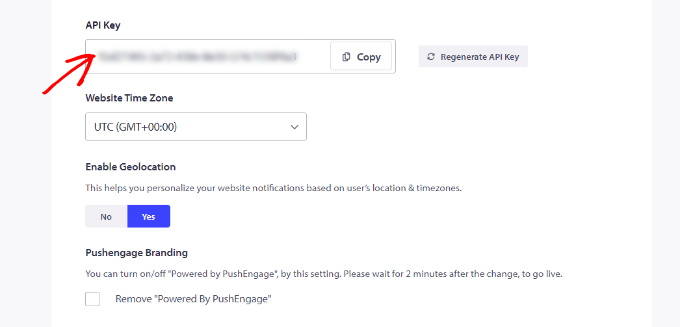
接下来,您需要将您的 WordPress 网站与 PushEngage 连接。
首先,您需要安装并激活PushEngage WordPress 插件。如果您需要帮助,请参阅我们有关如何安装 WordPress 插件的指南。
激活后,您将看到 PushEngage 设置向导。继续并单击“连接您的现有帐户”按钮。
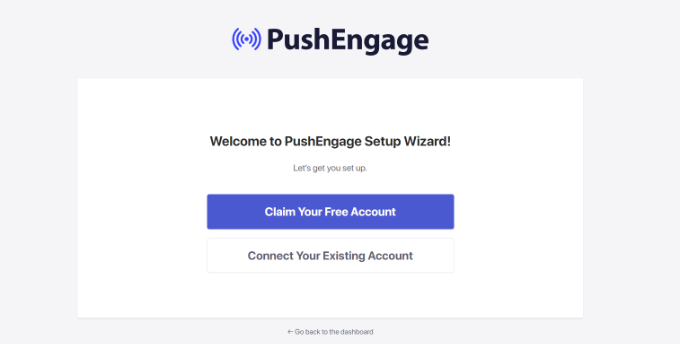
现在将打开一个新的弹出窗口。
然后,您可以从下拉菜单中选择您的网站,然后单击“让我们开始吧”按钮。
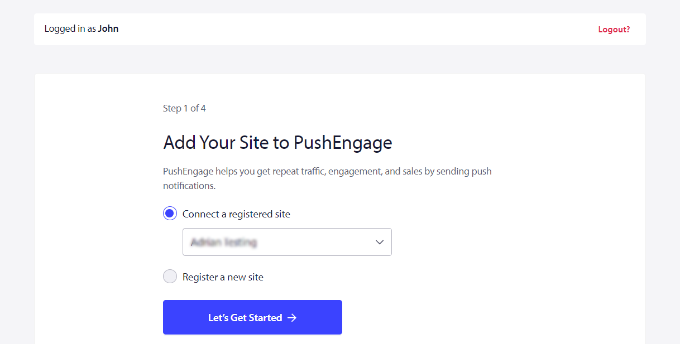
接下来,您将看到一条成功消息,表明 PushEngage 已连接到您的网站。
您可以继续并选择“PushEngage Dashboard”选项来关闭设置向导。
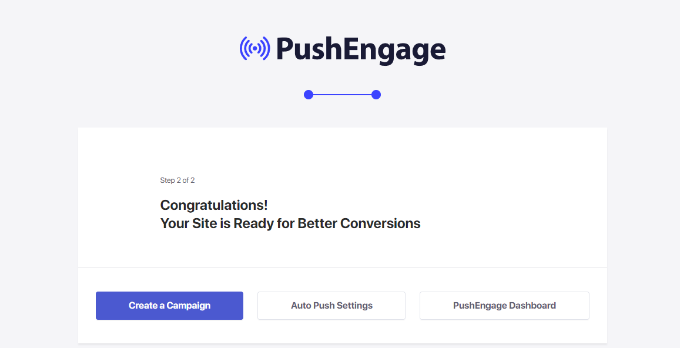
您可以按照我们有关如何向 WordPress 网站添加网络推送通知的详细指南了解更多详细信息。
接下来,您可以使用 PushEngage 设置自动点滴通知。在此示例中,我们将为新订阅者创建欢迎活动。
首先,您可以从 WordPress 仪表板前往PushEngage » Drip 。之后,单击“添加新”按钮。
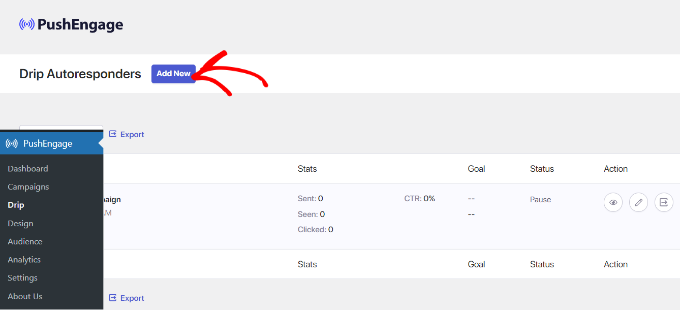
之后,您可以添加不同的推送通知并编辑您想要显示的内容。
继续并单击通知末尾的箭头以查看更多选项。
对于每个通知,您可以通过展开每个通知来更改通知标题、消息、URL、图标图像等。还可以预览通知在浏览器中的外观。

如果向下滚动,您会发现更多选项,例如显示多操作通知。在这里,您可以在推送通知上显示号召性用语按钮并编辑其文本。
还有一个选项可以启用通知持续时间。这允许您设置通知的过期时间。
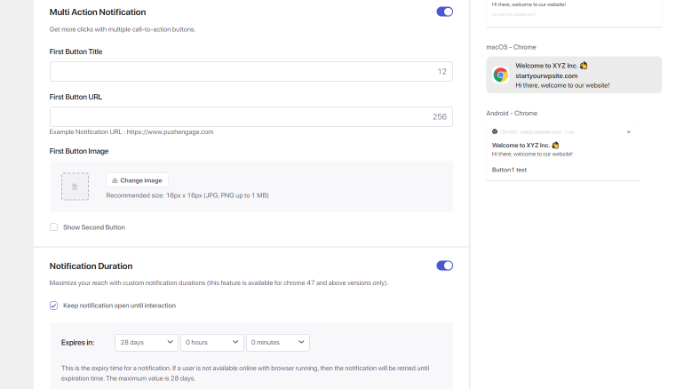
PushEngage 还允许您选择何时发送每个通知。例如,您可以立即发送第一个通知,并为下一个通知选择不同的时间。
要选择何时发送推送通知,只需单击“发送通知”下拉菜单即可。
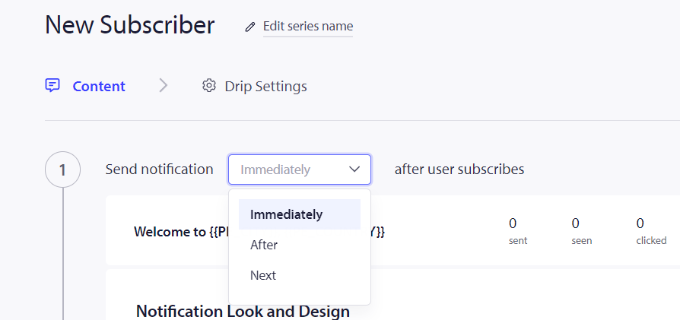
要向水滴营销活动添加另一个通知,只需单击底部的“添加新通知”按钮即可。
添加所有通知后,只需单击“滴灌设置”按钮即可。
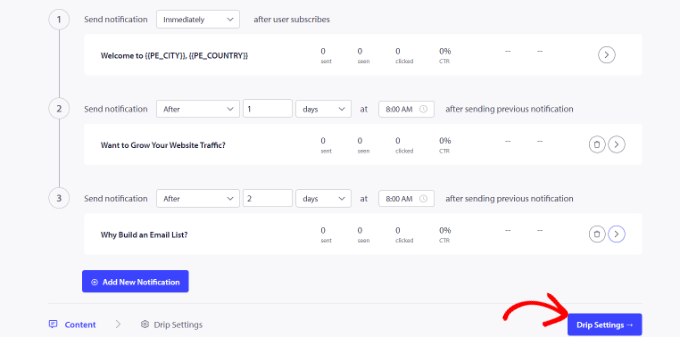
接下来,您可以选择是将通知发送给所有订阅者还是您创建的特定受众群体。
PushEngage 允许您对订阅者进行细分并创建不同的组。在本教程中,我们选择“发送给所有订阅者”选项。
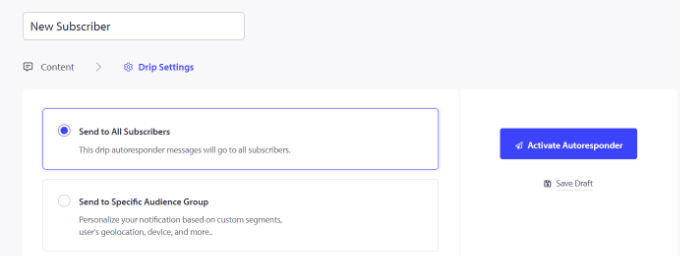
之后,您只需单击“激活自动回复”按钮即可为您的 WordPress 网站启用自动推送通知。
然后,您可以从 PushEngage 仪表板转到PushEngage » Drip,并看到点滴通知为“活动”。
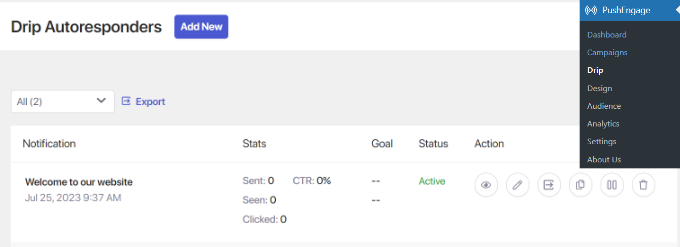
就是这样!您已经为您的网站设置了自动推送通知水滴营销活动。
现在,您将能够在 PushEngage 帐户的“分析”部分中获取有关其性能的详细统计数据。
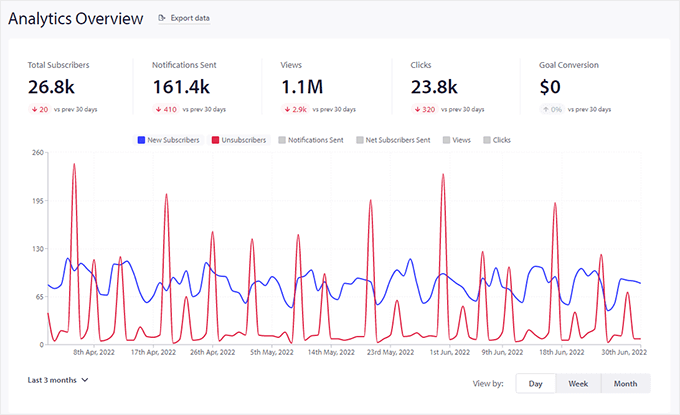
使用电子邮件营销工具设置自动滴水通知
在 WordPress 中创建自动点滴通知的另一种方法是使用电子邮件营销工具。
我们建议使用Constant Contact,因为它是市场上最好的电子邮件营销服务。它非常易于使用,并提供拖放式电子邮件生成器。
然而,滴灌电子邮件通知功能存在于所有主要电子邮件营销平台中,包括 Brevo(以前称为 Sendinblue)、HubSpot 等。
您只需点击几下即可设置电子邮件自动化,并轻松向订阅者发送电子邮件系列。此外,Constant Contact还与WPForms和OptinMonster等 WordPress 插件集成。
它甚至可以与 WooCommerce 和Shopify等电子商务平台配合使用,因此您可以自动为新客户发送电子邮件或帮助恢复废弃的购物车。
首先,您可以访问 Constant Contact 网站并创建一个帐户。使用该软件的最大好处是您可以获得 60 天的免费试用期。这样,您就可以在购买高级计划之前试用该工具。

如果您使用我们的Constant Contact 优惠券代码,那么您还可以通过预先购买获得 20% 的折扣。
创建帐户后,您可以访问 Constant Contact 仪表板来创建联系人列表。
Constant Contact 已经为您创建了一个默认列表。但是,您可以通过转到顶部菜单中的“联系人”选项卡,然后单击“创建列表”按钮来创建自己的列表。
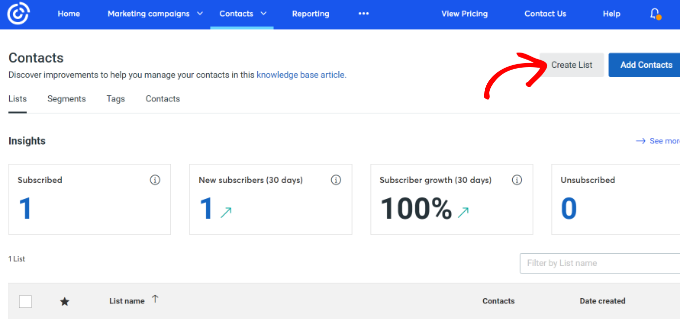
接下来,将出现一个弹出窗口,您需要在其中输入列表的名称。
输入名称后,只需单击“保存”按钮即可。
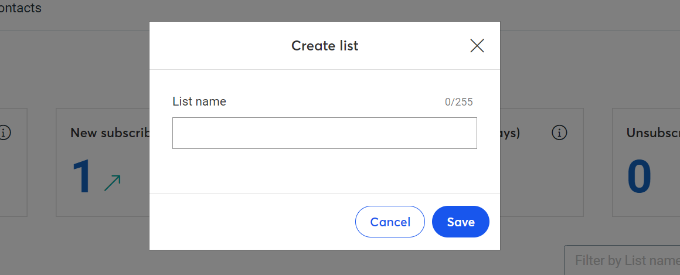
之后,您可以将联系人添加到您的电子邮件列表中。
您可以通过转到“联系人”选项卡并单击“添加联系人”按钮来手动添加联系人。
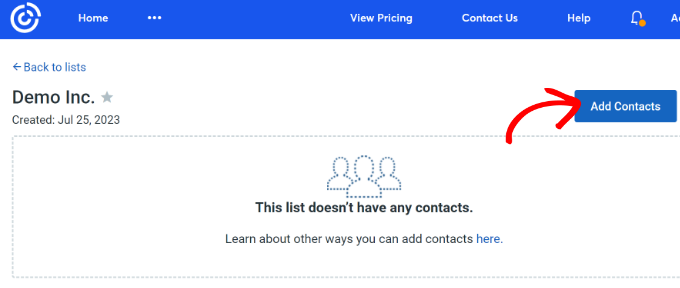
将打开一个弹出窗口,其中包含用于添加新联系人的多个选项。
您可以将 WordPress 时事通讯表单与 Constant Contact 连接起来,并开始构建电子邮件列表。有关更多详细信息,请参阅有关如何将电子邮件订阅添加到 WordPress 博客的指南。
或者,您可以手动创建新联系人、上传电子表格或 CSV 文件,或与许多其他平台集成以导入保存的电子邮件地址。
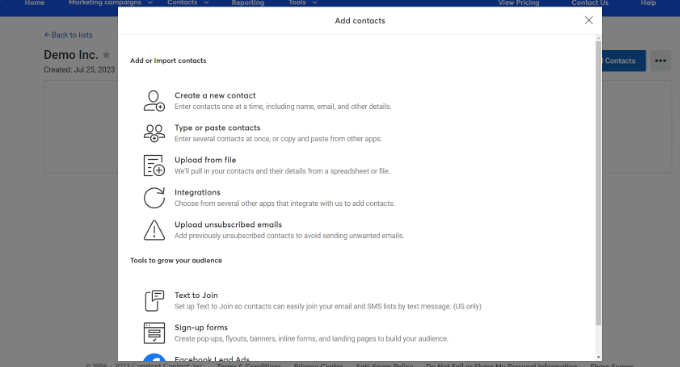
现在您已将订阅者添加到“持续联系人”列表中,下一步是创建自动水滴营销活动。
为此,请转到“营销活动”选项卡,然后单击“创建”按钮。
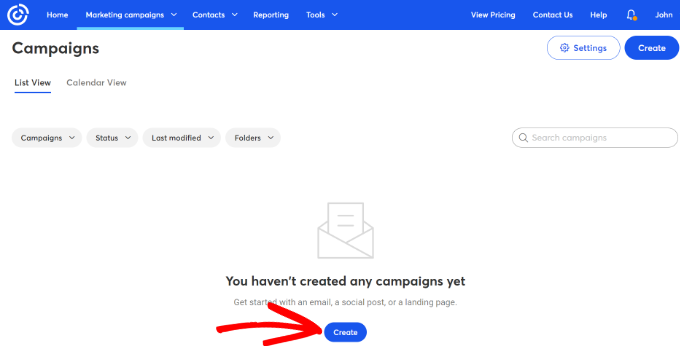
接下来,Constant Contact 将向您展示创建营销活动的多个选项。
继续并选择“自动化”活动。
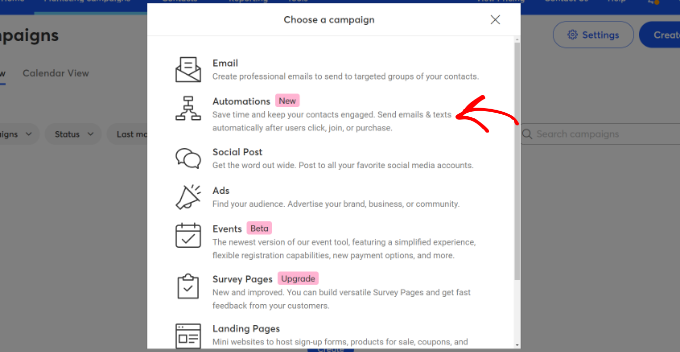
从这里开始,Constant Contact 将向您显示多个可供选择的模板。
您可以选择预构建的模板并根据您的要求对其进行自定义,或者从头开始创建自动化路径。
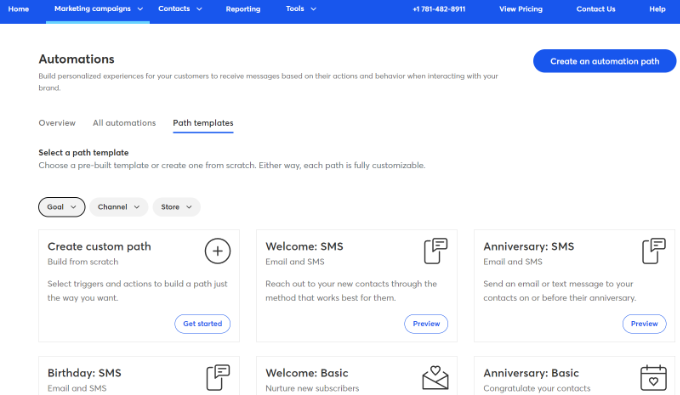
在本教程中,我们将选择“创建自定义路径”模板选项。
之后,您需要选择联系人开始路径的时间。持续接触会显示不同的选项。
您可以继续选择“订阅电子邮件”选项,然后单击“下一步”按钮。
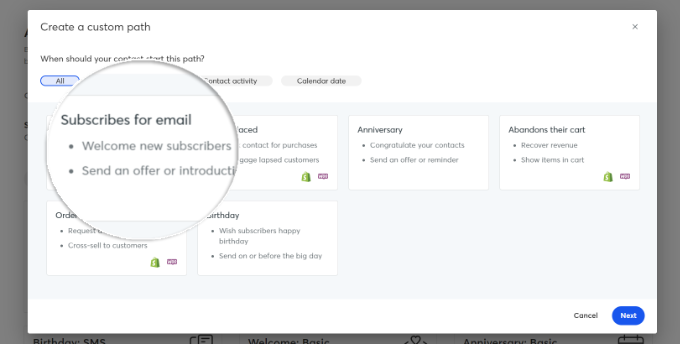
接下来,您必须输入自定义路径的名称。
完成后,只需单击“创建路径”按钮即可。
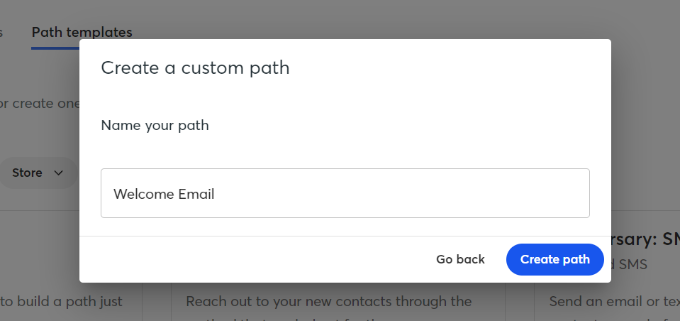
这将启动路径生成器,您可以在其中创建自动化工作流程。
默认情况下,您将看到路径的触发器。在本例中,是指有人订阅任何列表。
但是,您可以简单地将操作和规则从左侧菜单拖到路径上。例如,您可以向工作流程添加不同的操作,例如发送电子邮件或发送短信。
还有不同的规则可以帮助您自定义自动化。您可以添加时间延迟并指定何时发送下一封电子邮件。同样,还有一个条件分割选项,可让您设置“是”和“否”条件并分割路径。
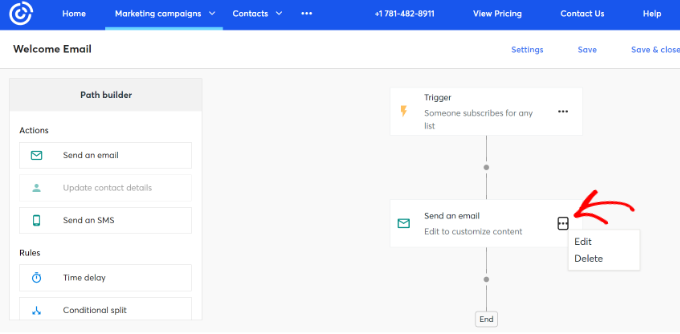
您还可以编辑自动化工作流程中的每个操作。只需单击 3 点图标并选择“编辑”选项即可。例如,让我们编辑“发送电子邮件”操作。
接下来,将打开一个弹出窗口,您可以在其中创建新电子邮件或复制现有电子邮件。
由于我们是第一次创建工作流程,因此请继续选择“创建新电子邮件”选项,输入电子邮件名称,然后单击“继续”按钮。
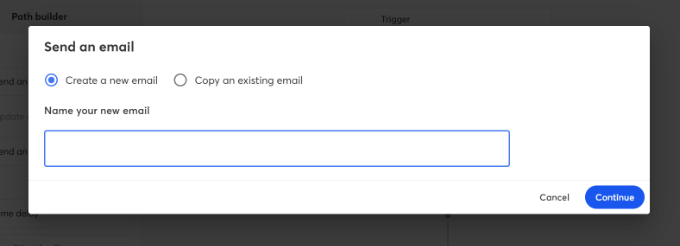
之后,Constant Contact 将向您显示多个电子邮件模板。
您还可以根据场合搜索模板或使用空白模板从头开始创建电子邮件。
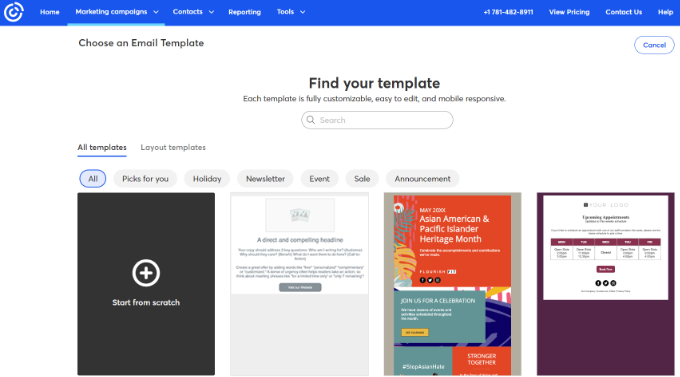
选择模板后,电子邮件编辑器将启动。
您可以向模板添加不同的块、编辑现有文本、自定义设计等等。
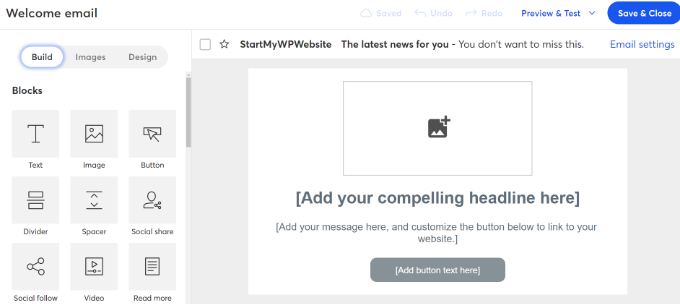
完成后,只需单击顶部的“保存并关闭”按钮即可。
您现在将返回到“持续接触”中的路径构建器。继续通过向路径添加尽可能多的操作和规则并编辑其中每一个来完成您的自动化路径。
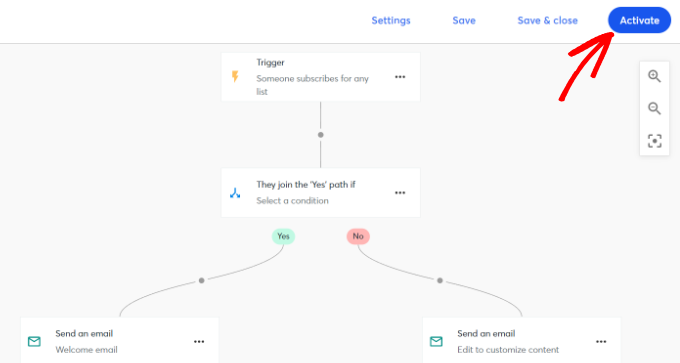
创建自动化工作流程后,您只需单击顶部的“激活”按钮即可。
就是这样!您现在已经使用电子邮件营销工具成功启动了自动点滴通知活动。
奖励:在 WordPress 中增加您的电子邮件列表
在本教程的第二种方法中,我们向您展示了如何设置电子邮件点滴通知。但在发送电子邮件之前,您需要一份订阅者列表。
以下是扩大电子邮件列表的一些技巧:
- 使用OptinMonster设计多个电子邮件通讯注册表单和退出意图弹出窗口,以便在用户离开您的网站之前锁定目标用户。
- 提供内容升级,例如 PDF 可下载文件、播客成绩单和博客文章清单,以换取电子邮件地址。
- 使用 RafflePress 举办赠品和竞赛,读者必须提供他们的电子邮件地址才能参加竞赛。
如需更多想法,您可以查看我们有关如何扩大电子邮件列表的完整指南。您可能还想阅读我们关于如何开始电子邮件通讯的文章,以帮助您设计更好的电子邮件营销活动。
我们希望本文能帮助您了解如何在 WordPress 中设置自动点滴通知。您可能还想查看我们专家精选的最佳WordPress 插件来发展您的业务,以及我们的终极WordPress SEO 指南,以提高您的 SEO 排名并获得更多流量。



